(AutoCAD) هو برنامج صياغة بمساعدة مهندس معماري ومهندسي تصميم يرسمون تصميمهم بتنسيق ثنائي الأبعاد وثلاثي الأبعاد، هذا هو البرنامج الأول الذي يساعدنا في رسم تصميمنا بالتنسيق الرقمي، قبل ذلك كان الناس يرسمون رسوماتهم في أوراق مخططات بأحجام مختلفة، يستخدمون أوراقًا بأحجام A1 و A2 و A3 و A4 لرسم أغراضهم، مجال تركيزنا الرئيسي هو معرفة كيف يمكننا إدراج صورة في (Auto CAD) في هذا العرض التقديمي.
كيفية إدراج الصورة في أوتوكاد؟
الخطوات التي يجب اتباعها لإدراج صورة في (Auto CAD).
العملية رقم 1:
الخطوة الأولى: يجب فتح برنامج (AutoCAD) من خلال النقر على أيقونة (AutoCAD) المتوفرة كاختصار على النوافذ. سيظهر برنامج (AutoCAD) على الشاشة كما هو موضح أدناه.
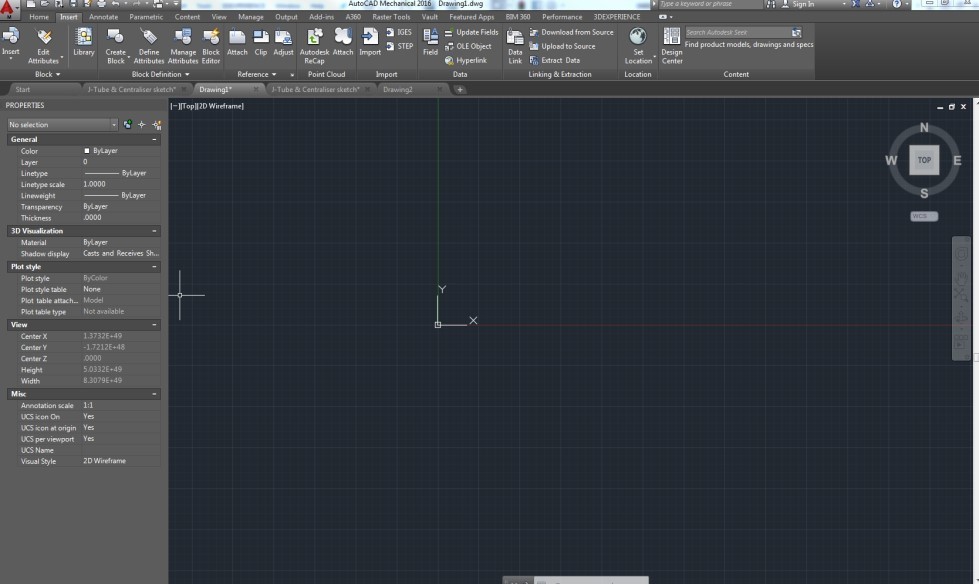
الخطوة الثانية – اكتب الأمر (IMAGE) في مربع أوامر (Auto CAD) ثم اضغط على (Enter)، سيظهر مربع حوار على الشاشة كما هو موضح.
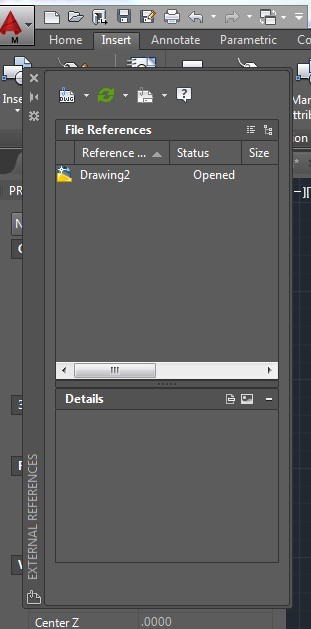
الخطوة الثالثة – ثم اضغط على مجلد (DWG) الذي يظهر في الزاوية اليسرى من مربع الحوار، سيظهر مربع حوار صغير به العديد من الخيارات المتاحة مثل إرفاق (DWG) إرفاق صورة إرفاق (DWF)، انقر فوق خيار إرفاق صورة في مربع الحوار.
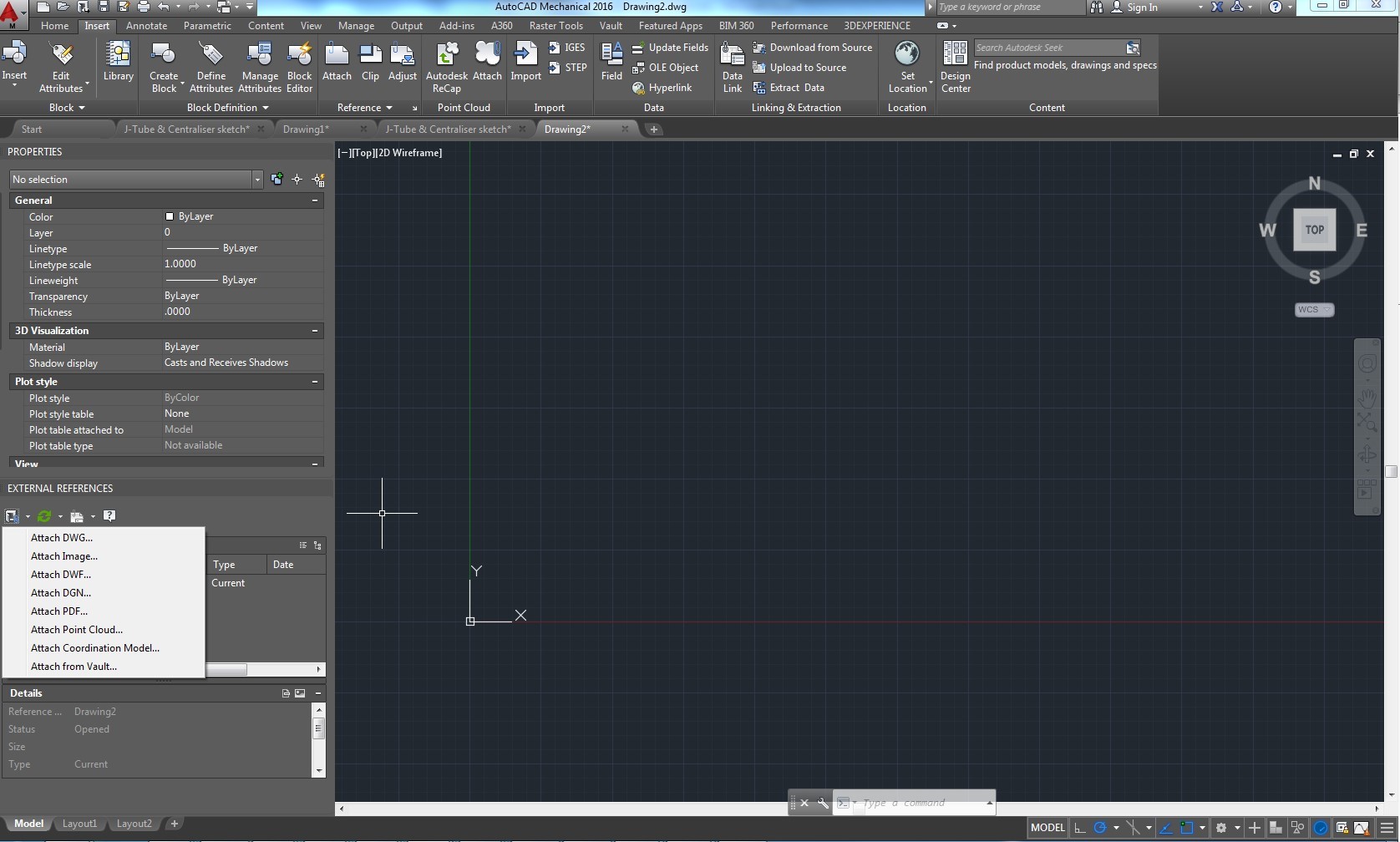
الخطوة الرابعة – سيظهر مربع حوار منبثق على الشاشة، تصفح الصورة التي تحتاجها على برنامج (Auto CAD).
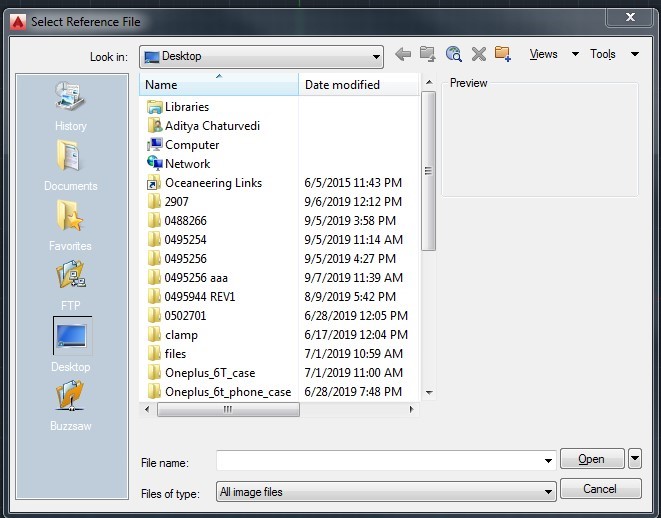
الخطوة الخامسة – بعد التصفح ستظهر نافذة منبثقة تسأل عن نوع المسار ونقطة الإدراج والمقياس وتدوير الصورة التي تحتاجها، حدد نوع المسار كاملاً واضغط على موافق لجميع الخيارات الأخرى مثل “تحديد على الشاشة”، بهذه الطريقة يمكنك إدراج صورتك في أي موضع في نافذة (Auto CAD).
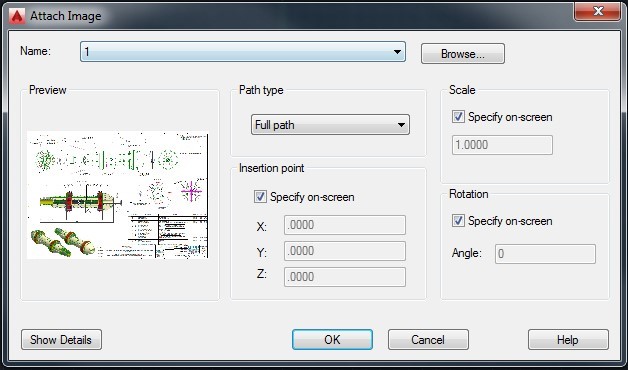
الخطوة السادسة – إذا كنت تعرف الموقع الدقيق عامل مقياس الصورة فيمكنك كتابة الموضع وعامل القياس كما هو موضح أدناه.
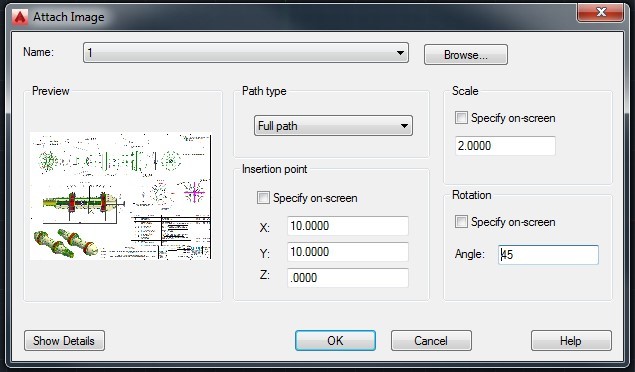
الخطوة السابعة – بعد تحديد مكان الإدراج والدوران ستظهر الصورة على الشاشة كما هو موضح.
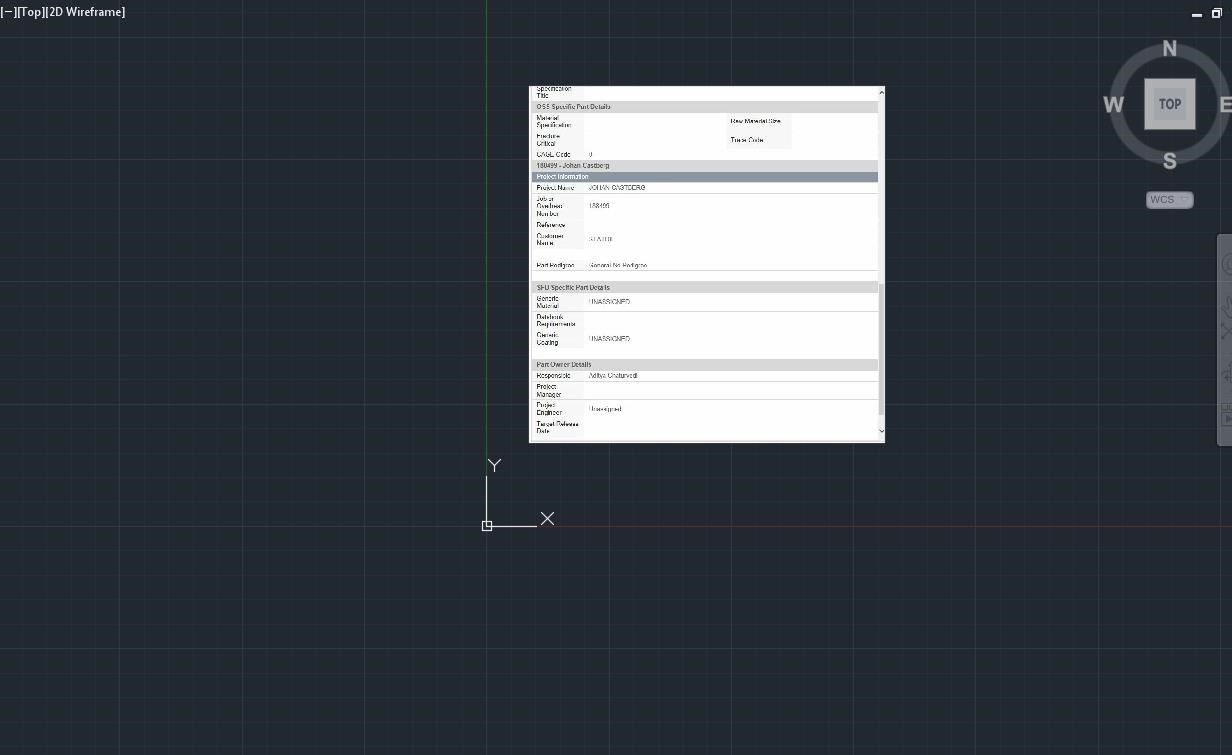
الخطوة الثامنة – يمكنك أيضًا إدخال صور متعددة في نفس النافذة باتباع نفس العملية المذكورة أعلاه.
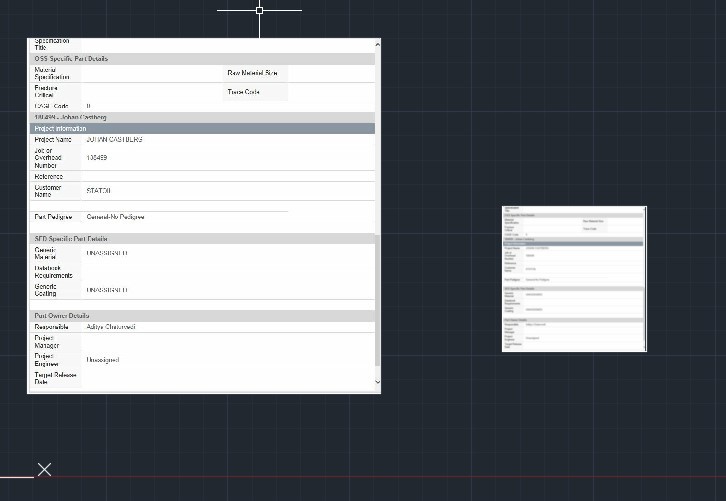
العملية رقم 2:
يمكنك إدراج صورة مباشرة من خلال النقر على أيقونة (Insert) الموجودة على شريط المهام (Attach) واتباع نفس الإجراء من الخطوة 5 إلى الخطوة 8.
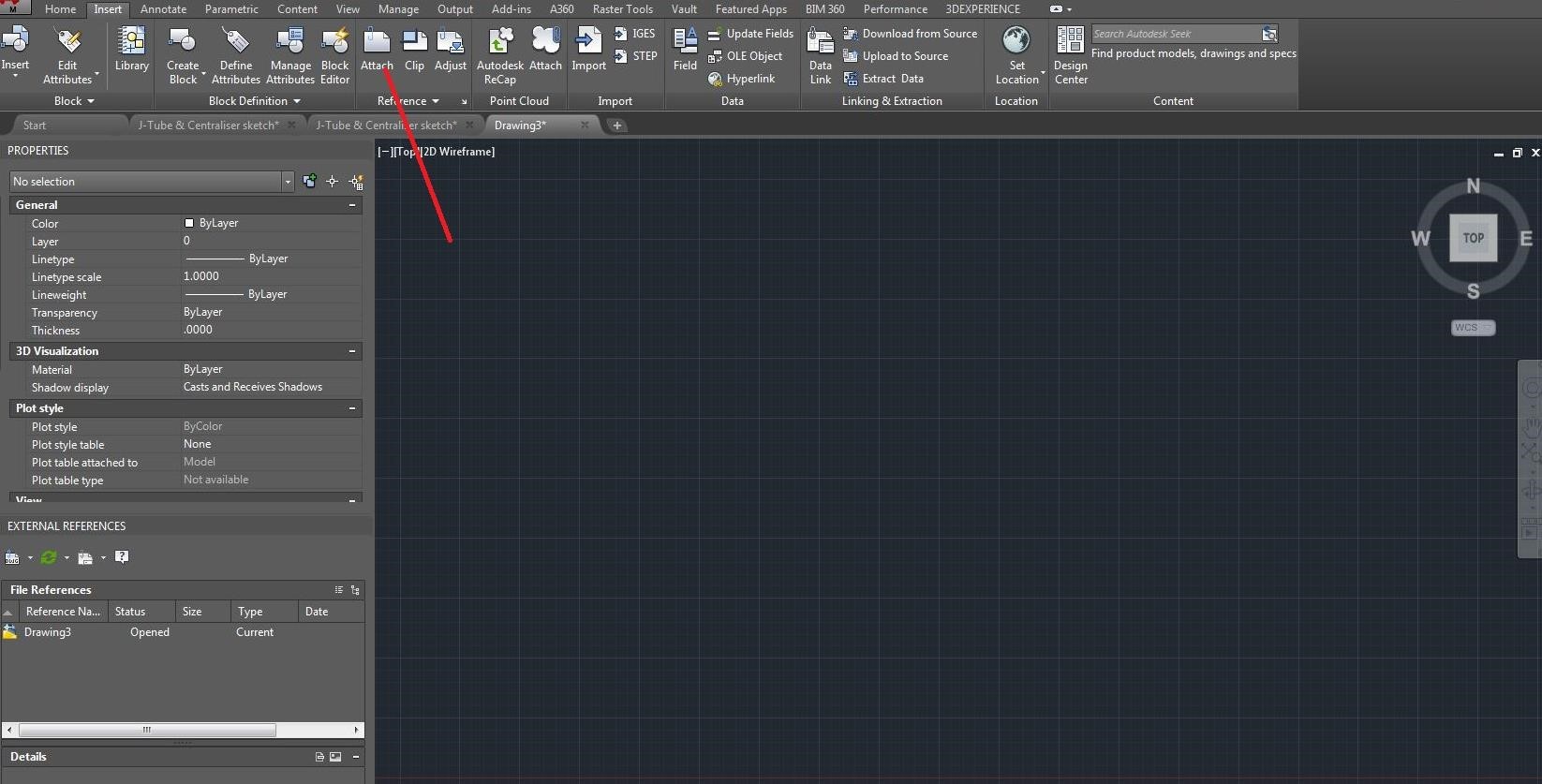
وبالتالي فهذه عمليتان يمكننا من خلالهما إدراج صورة في برنامج (Auto CAD).









